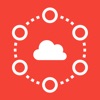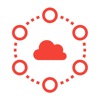PDF đã trở thành một tiêu chuẩn internet để chia sẻ tài liệu, rất có thể trong một số trường hợp, chúng tôi buộc phải chỉnh sửa PDF trên iPhone, hoặc ký tên, thêm chú thích, đánh dấu văn bản, thêm hoặc xóa trang ...
Trong App Store, chúng tôi có một số lượng lớn các ứng dụng mời chúng tôi chỉnh sửa PDF, tuy nhiên, không phải tất cả chúng đều cung cấp cho chúng ta những chức năng giống nhau vì họ tập trung vào việc đáp ứng các nhu cầu khác nhau.
Lưu trữ
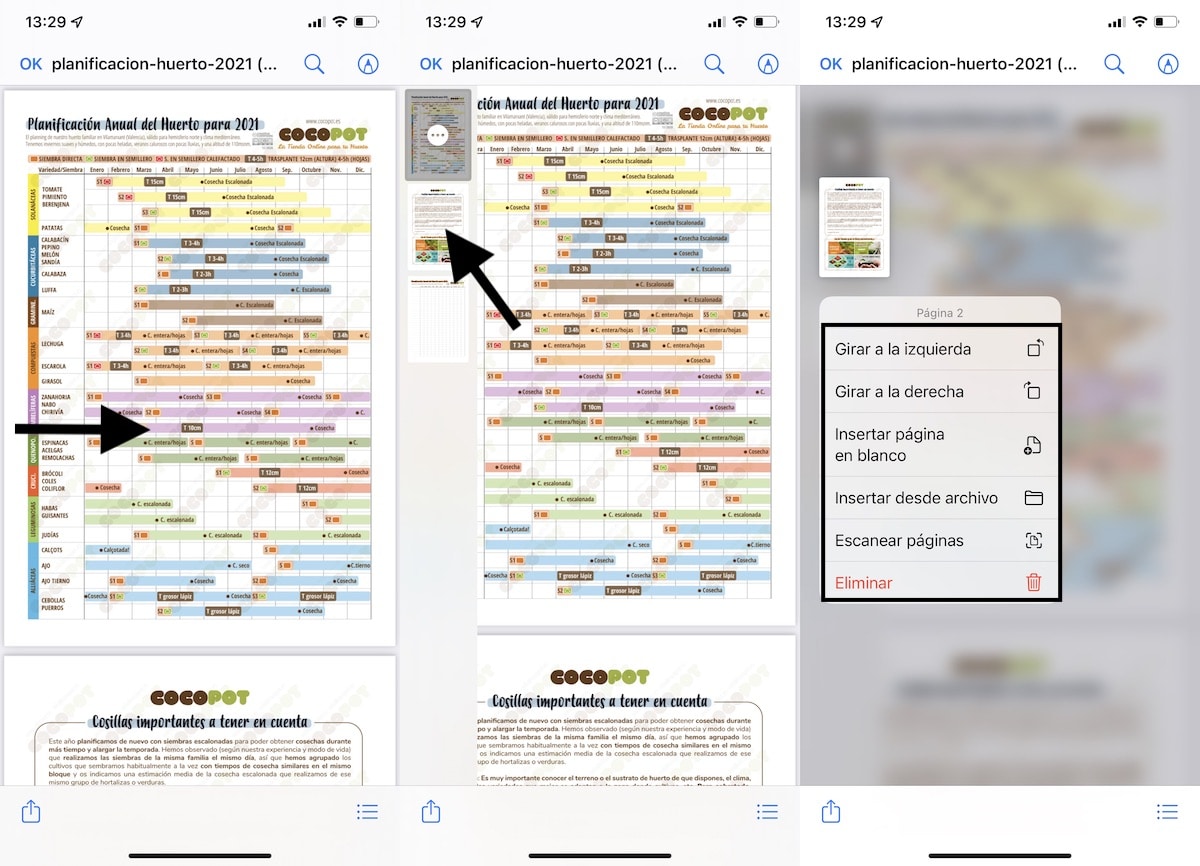
Ứng dụng đầu tiên mà chúng tôi có để chỉnh sửa tệp PDF không cần đến App Store là ứng dụng Tệp, ứng dụng mà chúng tôi có thể quản lý các tệp mà chúng tôi tải xuống iPhone, iPad và iPod touch cũng như các đơn vị lưu trữ.

Là một trình quản lý tệp, số lượng tùy chọn mà nó cung cấp cho chúng tôi giảm khá nhiều, mặc dù đối với nhiều người dùng, chúng có thể là quá đủ.
Ứng dụng Tệp iOS và iPadOS cho phép chúng tôi:
- Ký tài liệu PDF
- Thêm văn bản vào tài liệu PDF
- Thêm mũi tên, hộp và vòng tròn
- Xoay các tệp PDF sang trái
- Xoay tệp PDF sang bên phải
- Quét các trang và đưa chúng vào tài liệu PDF
- Xóa các trang khỏi tệp PDF
- Chèn các trang trống vào tệp PDF
- Chèn một tài liệu PDF khác được lưu trữ trên thiết bị của chúng tôi
Cách ký PDF trên iPhone bằng ứng dụng Tệp
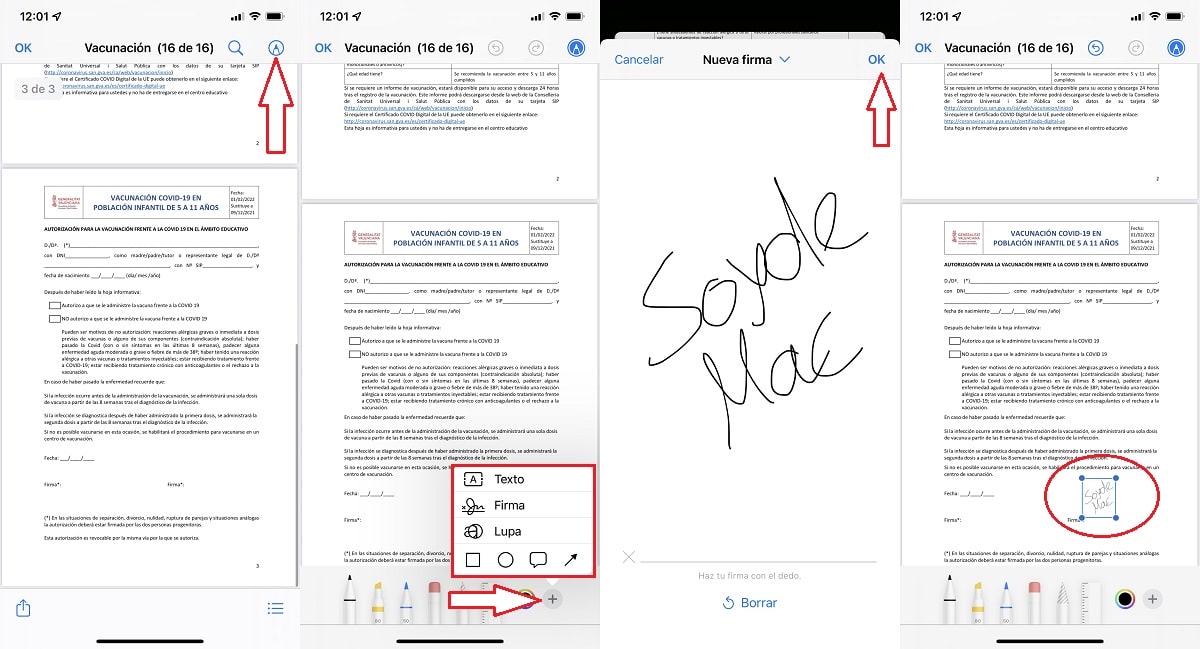
Một trong những chức năng hữu ích nhất được cung cấp bởi ứng dụng Tệp là khả năng ký tài liệu ở định dạng PDF. Để ký một tài liệu PDF trên iPhone, chúng ta phải thực hiện các bước mà tôi chỉ cho bạn dưới đây.
- Trước hết, chúng ta phải mở tài liệu với ứng dụng Tệp.
- Sau đó bấm vào bút chì nằm ở góc trên bên phải màn hình.
- Sau đó bấm vào dấu hiệu hơn nằm ở góc dưới bên phải của ứng dụng.
- Để ký một tài liệu, chúng tôi chọn Chữ ký.
- Sau đó chúng tôi tiến hành ký kết trên màn hình iPhone của chúng tôi và nhấp vào Ok.
- Cuối cùng, chúng ta phải thay đổi kích thước chữ ký và di chuyển nó đến vị trí mà chúng ta muốn đặt nó.
Khi chúng tôi đã sửa xác nhận vào tài liệu, chúng tôi sẽ không thể chỉnh sửa nó. Cách duy nhất để có thể loại bỏ nó sẽ là chỉnh sửa ứng dụng bằng một ứng dụng cho phép chúng ta chỉnh sửa tất cả nội dung của nó.
Amerigo
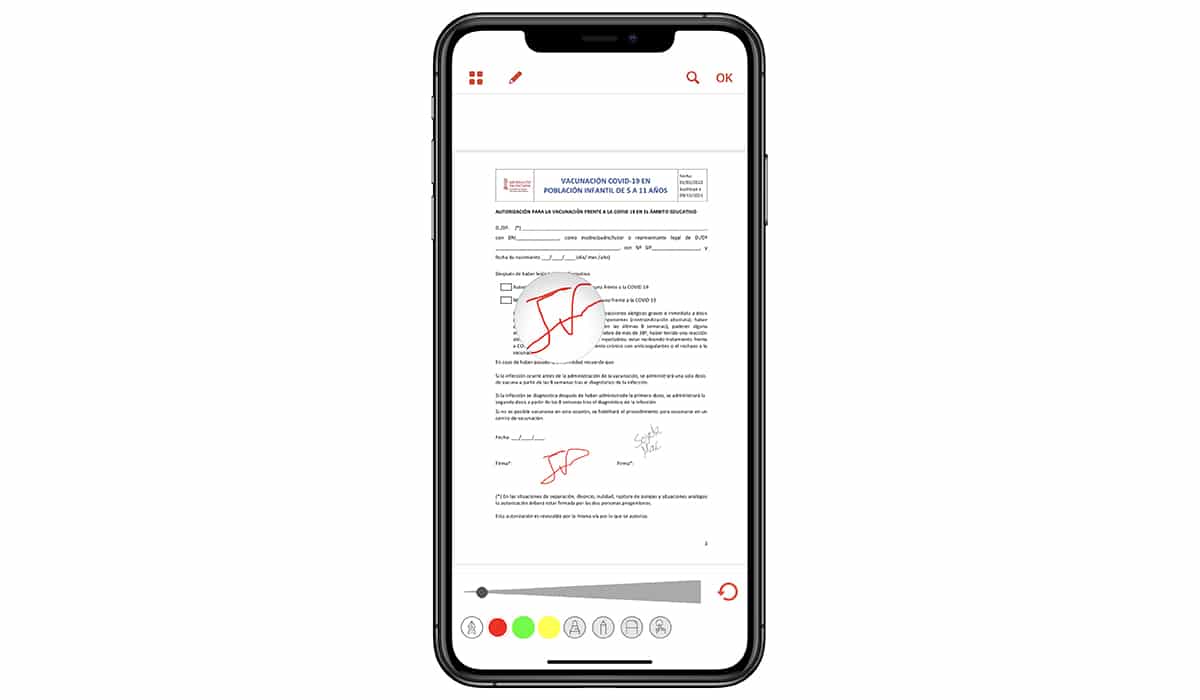
Amerigo là một trong những ứng dụng linh hoạt nhất mà chúng tôi có trong App Store. Nó không chỉ là một trình quản lý tệp tuyệt vời mà chúng ta có thể truy cập vào bất kỳ nền tảng lưu trữ đám mây nào mà còn cho phép chúng ta tải xuống video từ Internet, chỉnh sửa tệp ở định dạng PDF ...
Nếu bạn không sử dụng iCloud làm nền tảng lưu trữ thông thường, với ứng dụng Amerigo, bạn không chỉ có thể truy cập tất cả dữ liệu được lưu trữ trên nền tảng này mà còn có thể lưu các tệp bạn nhận được trong ứng dụng này hoặc trực tiếp trên đám mây.

Nó cũng cho phép chúng tôi tạo một thư mục riêng được bảo vệ bằng mã PIN để ẩn tất cả nội dung mà chúng tôi không muốn cho những người có thể tương tác với thiết bị của chúng tôi truy cập.
Về ấn bản trong tệp PDF, Amerigo cho phép chúng tôi ký tài liệu, tạo chú thích, gạch dưới văn bản...
Adobe Acrobat Reader
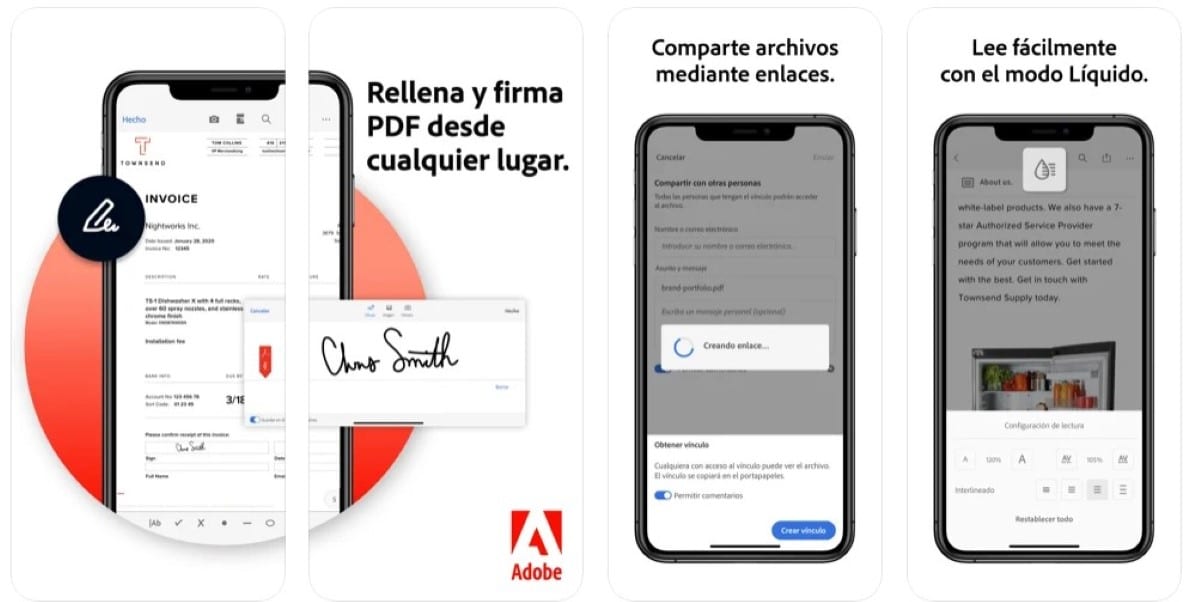
Với ứng dụng Adobe Acrobat Reader miễn phí, chúng ta có thể nhanh chóng và dễ dàng ký bất kỳ tài liệu nào ở định dạng PDF từ iPhone, iPad hoặc iPod touch của chúng tôi.
Nó cũng cho phép chúng tôi thêm hộp văn bản để bao gồm chú thích. Nếu bạn đang tìm kiếm một ứng dụng để đánh dấu văn bản, dòng và hơn thế nữa, đây không phải là ứng dụng bạn đang tìm kiếm.
PDFElement Lite - Trình chỉnh sửa PDF
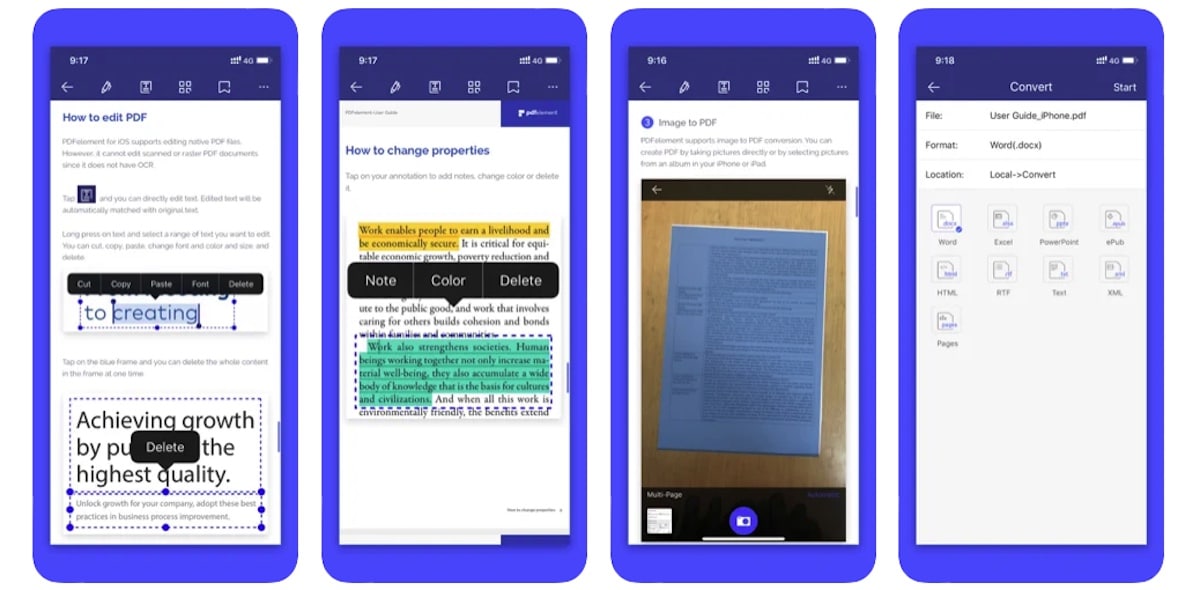
Mặc dù tên của nó cho chúng ta biết rằng nó là một phiên bản đúc, nhưng không phải vậy. Nhà phát triển của ứng dụng này gần đây đã phát hành PDFElement 2, chuyển đổi phiên bản trước thành miễn phí, mà không cần mua hàng và với tất cả các chức năng được cung cấp bởi phiên bản trả phí.
Với ứng dụng này, chúng tôi có thể chỉnh sửa bất kỳ loại tài liệu PDF nào, văn bản, cỡ chữ, màu sắc, dán văn bản bổ sung, thêm hình ảnh, xóa văn bản, xoay, thêm hoặc xóa trang ...
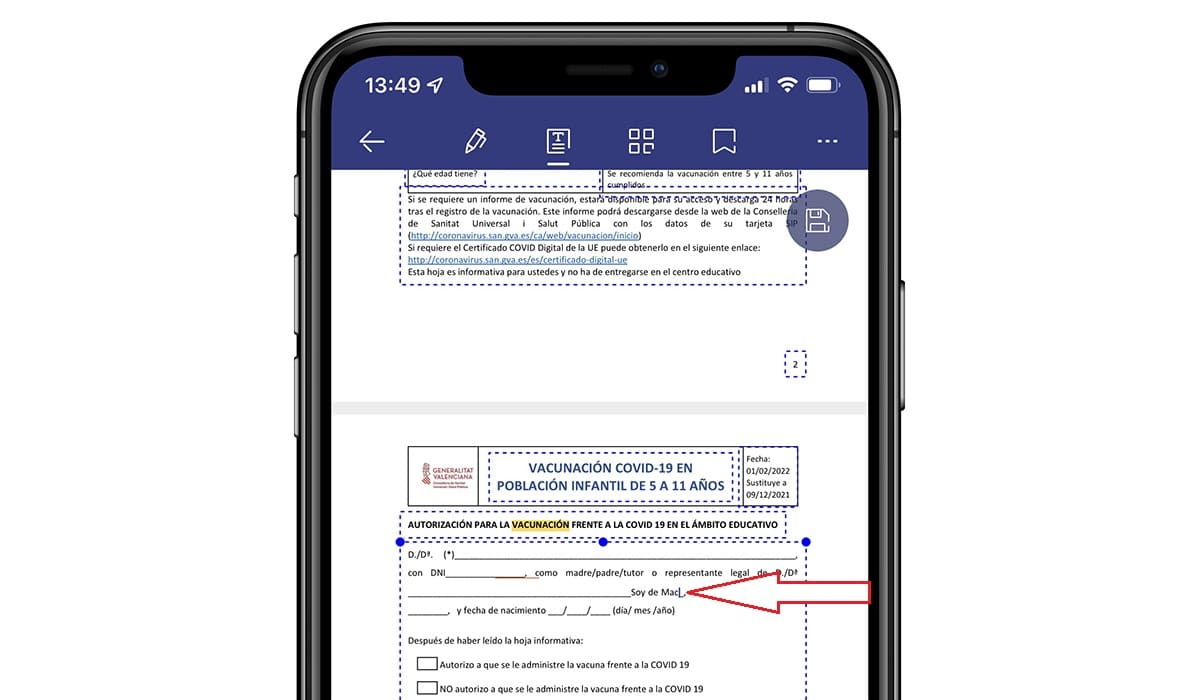
Khi chúng tôi đã sửa đổi tài liệu, chúng tôi có thể xuất nó sang định dạng PDF hoặc sang Word, Excel, PowerPoint, HTML, văn bản đa dạng thức, XML, ePub ...
Vấn đề là thời gian mà ứng dụng này không còn có sẵn trên App Store, vì nó thực tế cung cấp các chức năng giống như chúng ta có thể tìm thấy trong PDFElement 2, phiên bản mới của ứng dụng này mà chúng ta có thể tải xuống miễn phí và bao gồm đăng ký.
Chuyên gia PDF: tạo và chỉnh sửa PDF
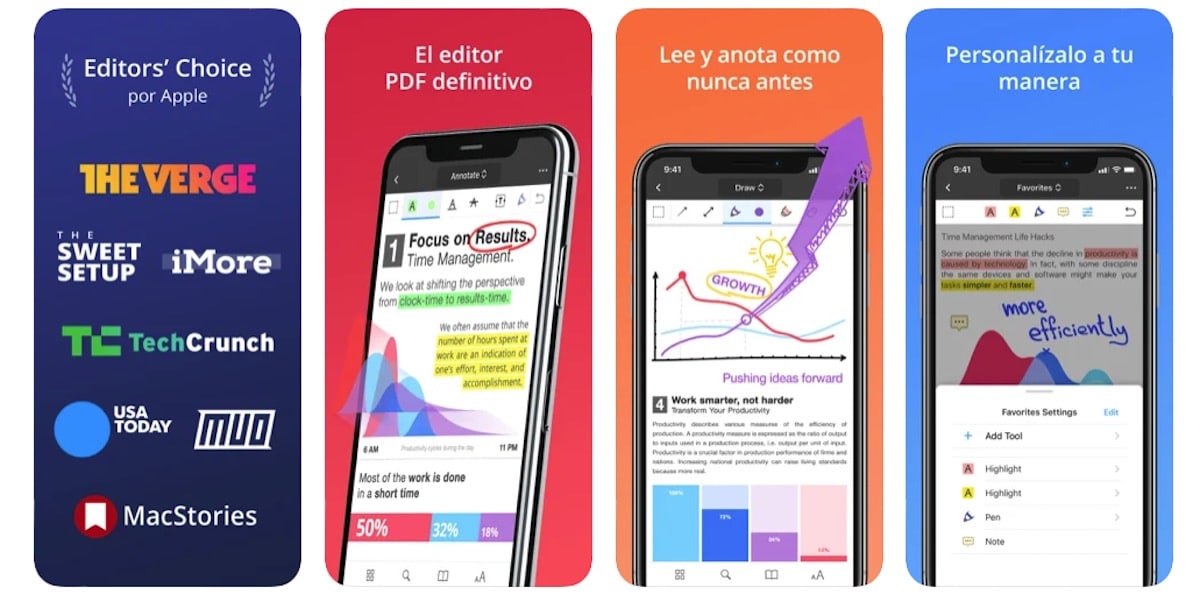
Nếu những gì chúng ta muốn là chỉnh sửa tài liệu PDF đầy đủ, sửa đổi văn bản, thêm hình ảnh và những thứ khác, ứng dụng tốt nhất để có thể thực hiện nhiệm vụ này là PDF Expert, một trong những ứng dụng tốt nhất hiện có trên App Store.
Ứng dụng này là một trình chỉnh sửa tệp PDF hoàn chỉnh, với đó chúng ta có thể làm bất cứ điều gì nghĩ đến. PDF Expert bao gồm một gói đăng ký nếu chúng ta muốn tận dụng tối đa, tuy nhiên, với phiên bản miễn phí, đối với nhiều người dùng như vậy là quá đủ.
Nếu bạn muốn đánh dấu văn bản, thêm chú thích, xoay trang, tìm kiếm văn bản… Với phiên bản miễn phí là quá đủ. Tuy nhiên, nếu chúng tôi muốn chỉnh sửa nội dung của các tệp, thì cần phải trả tiền thuê bao hàng tháng hoặc hàng năm mà nó cung cấp cho chúng tôi.
Trình chỉnh sửa và xem PDF GoodReader
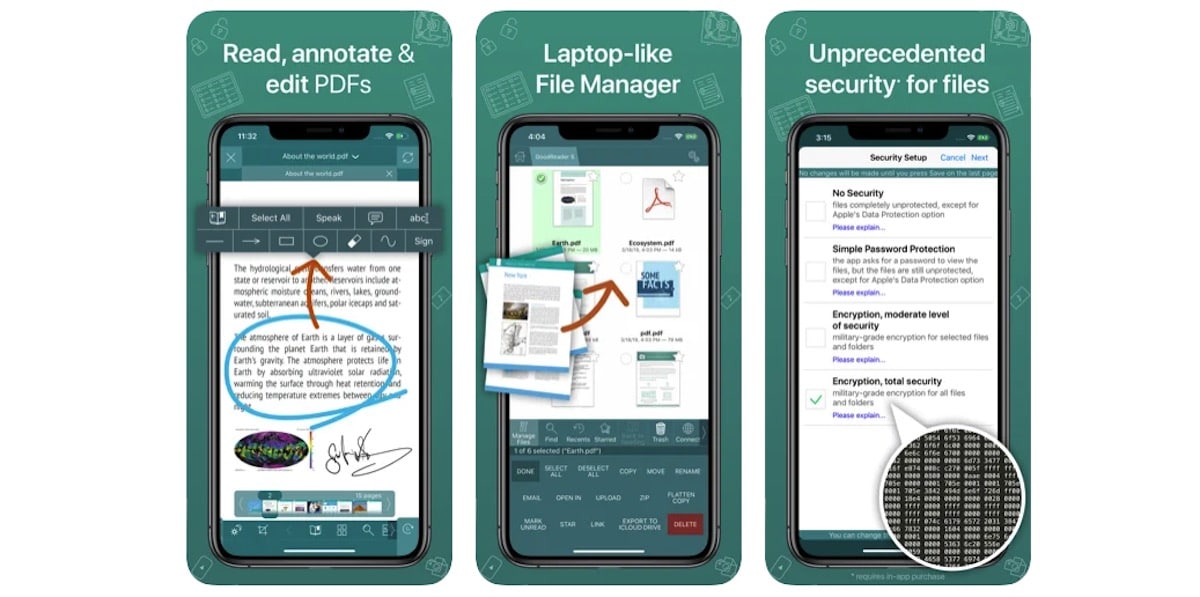
Mặc dù GoodReader đã có khoảnh khắc vinh quang cách đây vài năm, ngày nay nó đã bị một số lượng lớn các ứng dụng vượt qua về mặt chức năng một cách rộng rãi.
Nếu bạn chưa tìm thấy một ứng dụng để quản lý các tệp PDF hàng ngày của mình, bạn nên dùng thử ứng dụng này. GoodReader cung cấp cho chúng tôi một hoạt động tương tự như Amerigo khi làm việc với tệp, nhưng không có khả năng tải xuống video từ bất kỳ nền tảng nào.
Nó cho phép chúng tôi truy cập vào các nền tảng lưu trữ đám mây chính, chú thích PDF, thêm chữ ký, chọn văn bản, chú thích và đánh dấu… Cũng như chỉnh sửa tệp.
Nếu bạn đang tìm kiếm một ứng dụng để chỉnh sửa PDF mà không phải trả tiền đăng ký, GoodReader là ứng dụng bạn đang tìm kiếm. GoodReader hiện có trên App Store với giá € 5,99 và yêu cầu iOS 11 trở lên.